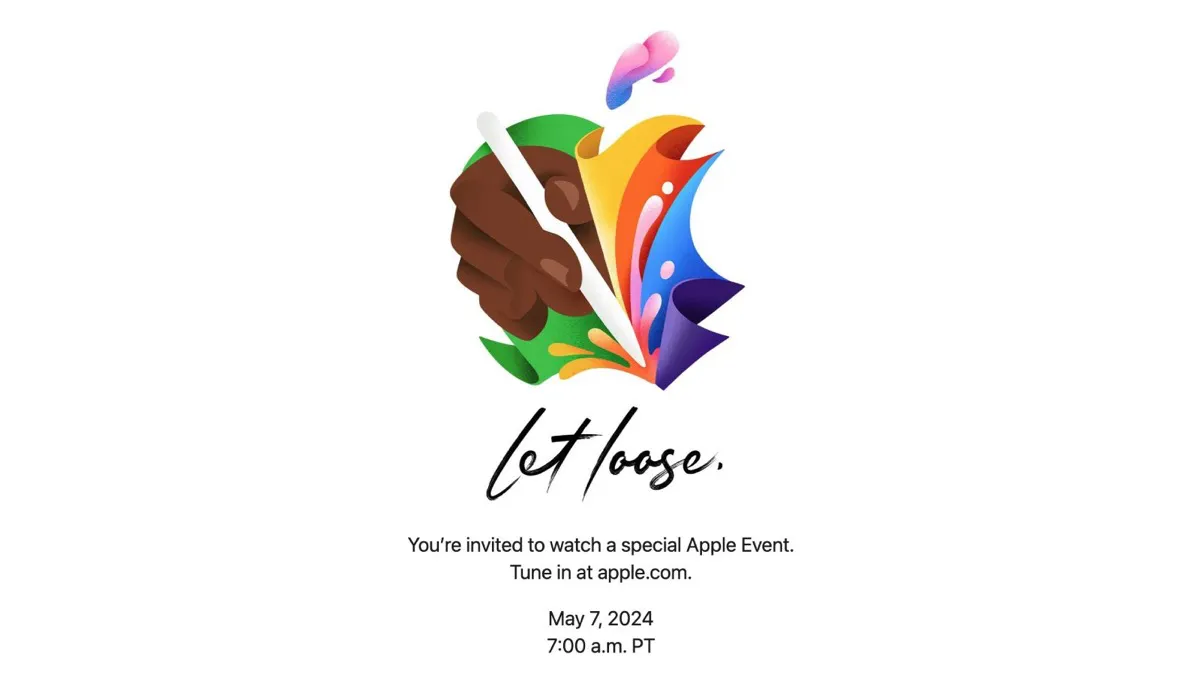車に乗ったら自動でWifiテザリング
みなさんは車に乗ったとき、どのようにしてWifiテザリングをONにしていますか?
わざわざスマートフォンを取り出して、設定を開きテザリングをONにしていますか。それって車に乗るたびに毎回非常に面倒です。そこでTaskerをいう有料アプリを使用することで、自動化できるのです。
Taskerは一言でいうと便利ツールでスマートフォンの様々な作業を自動化してくれるアプリです。非常に有名なアプリなので、簡単な使い方からコアな使い方まで様々な情報は既に紹介されていますので、このブログでは割愛します。
私もこのTaskerである程度の自動化作業を行っていますが、今回はGalaxy端末で試してみてWifiテザリングをONに出来たので紹介したいと思います。
Xiaomiの端末ではできることが、Galaxy端末ではうまく動作せず、どうにか解消できないかと試していました。
Taskerプラグイン「Autoinput」
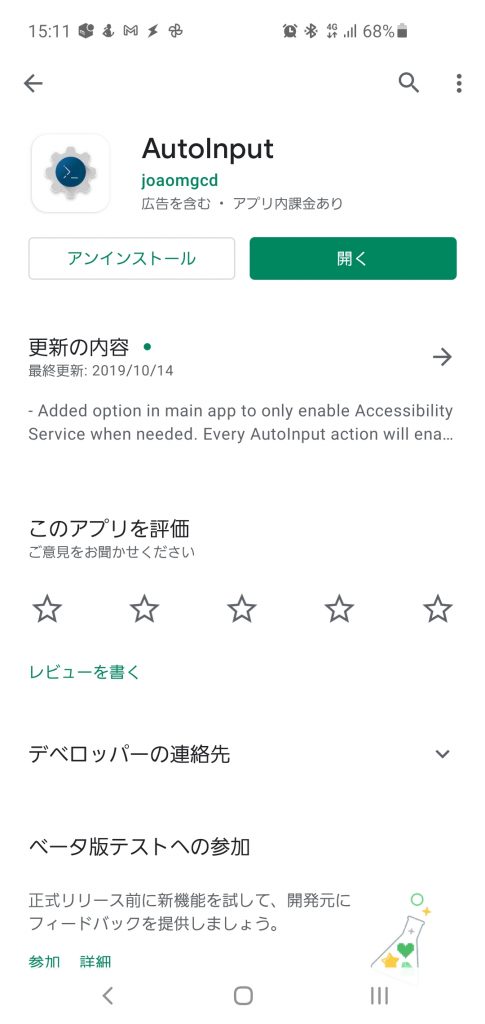
TaskerプラグインのAutoInputをインストールします。因みにこのAutoInputも有料アプリのようなので、課金が必要になりそうです。orz... 200円です。
動画を閲覧すれば24時間は使用可能のようです。
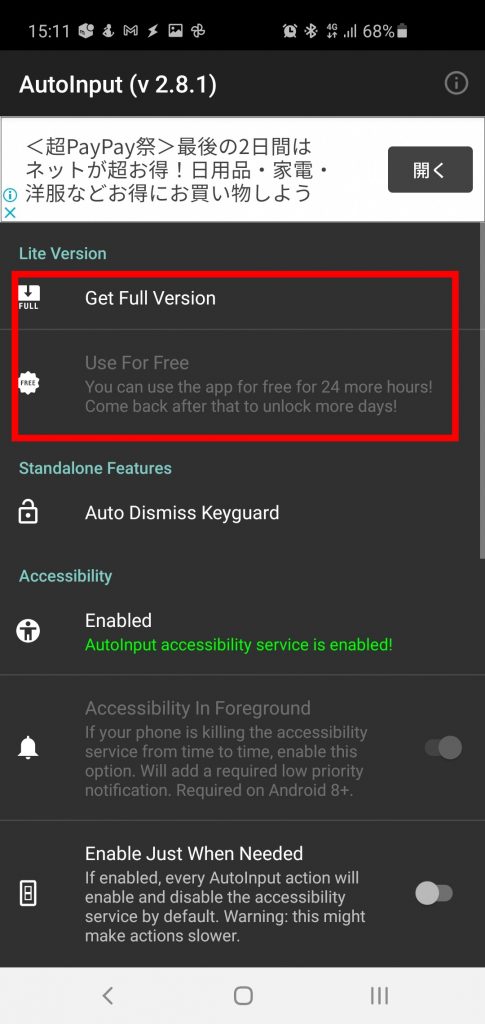
このアプリは、テキスト入力などを自動化するアプリ。今回このアプリを使います。やりたいことは以下になります。
車に乗ったら、テザリングを自動的にオンにする 以上!
でもこれが簡単に行かない。root権限がないとうまく動作しないのである。Galaxyで試したが、エラーになる。
そこで考えたのが、以下の方法。
- カーナビに接続する。
- Galaxyのタスクバーを表示する。
- Wifiテザリングのボタンをタップ。
これで地味だがやりたいことが可能となる・・・はず!
では、詳しく見ていきます。
設定編
まず、Taskerを起動します。このアプリの使い方は割愛。
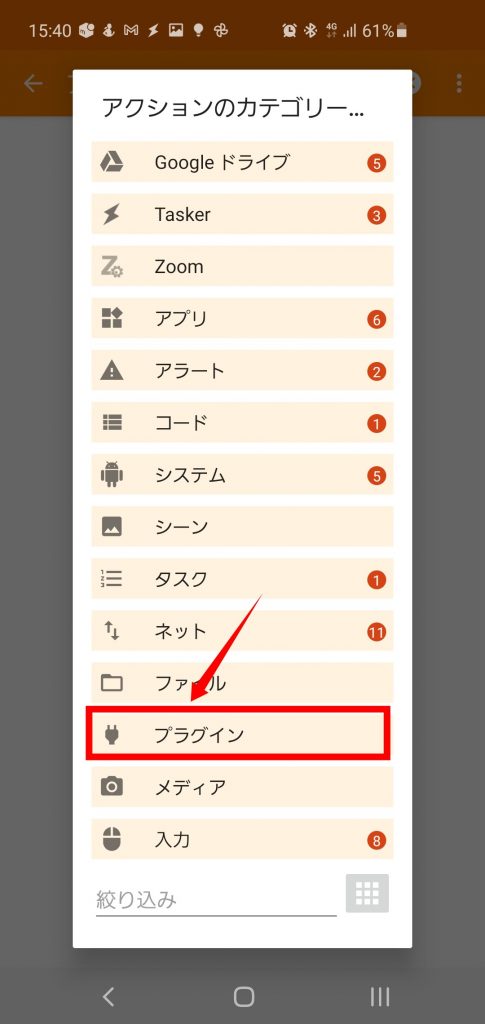
タスクを新規登録する画面で、プラグインを選択します。
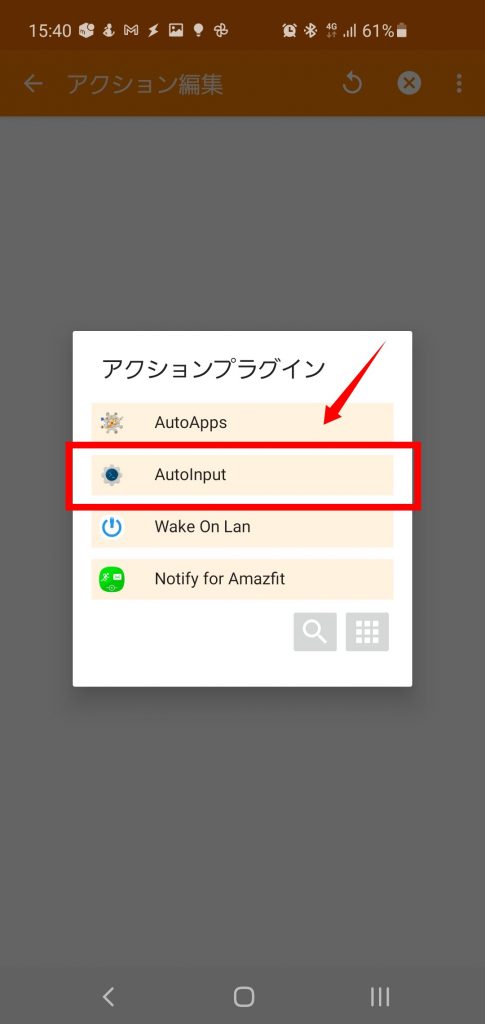
アプリ選択画面で、AutoInputを選択します。
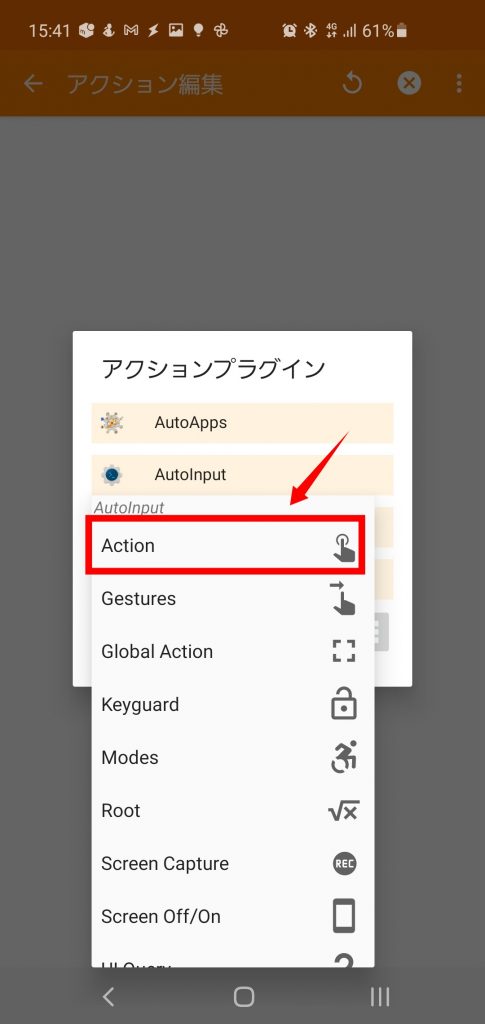
AutoInputに支持するタスクは何でもいいと思います。Actionを選択します。
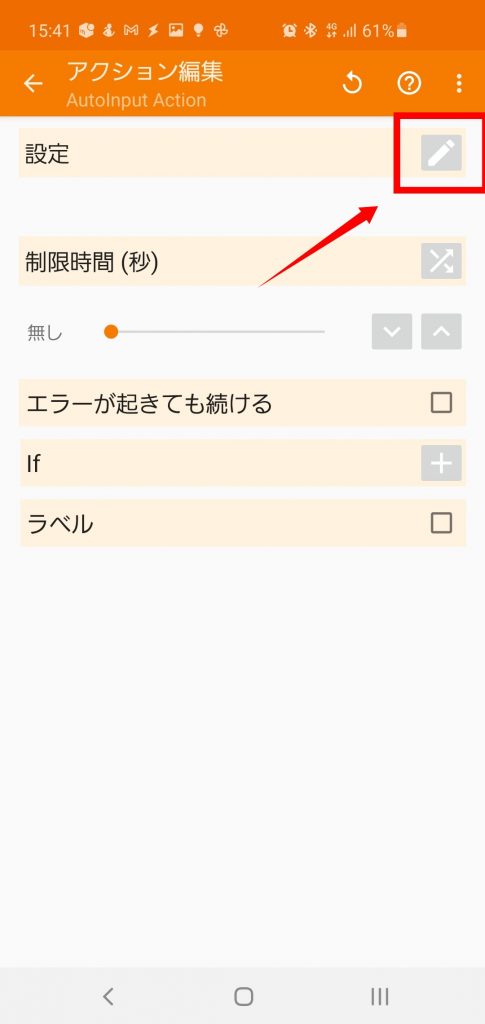
上記の画面になったら、設定マークを押してAutoInputの設定画面に遷移します。
Action
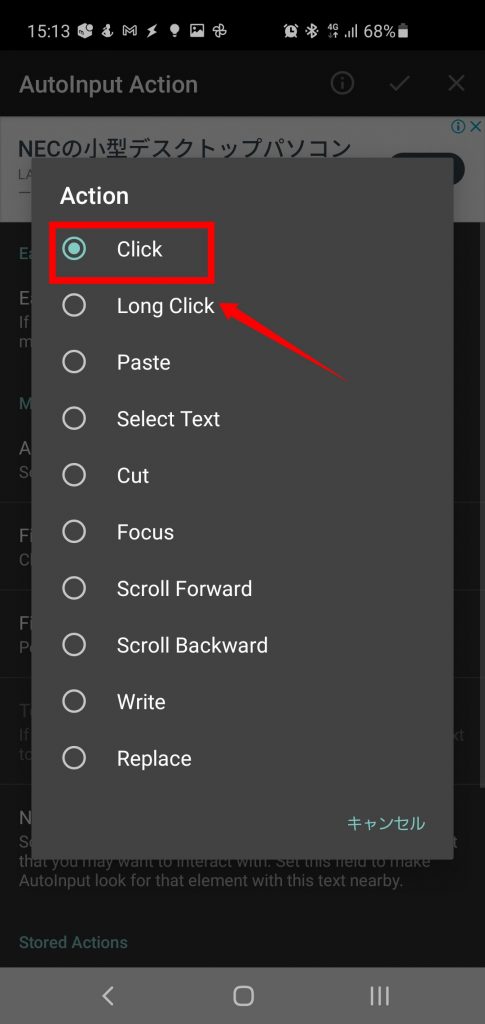
Actionは、Clickを選択します。これはタスクバーでWifiテザリングのボタンを押す動作のことです。
次に実際にどこを押すのかの設定をしていきます。
Field Text
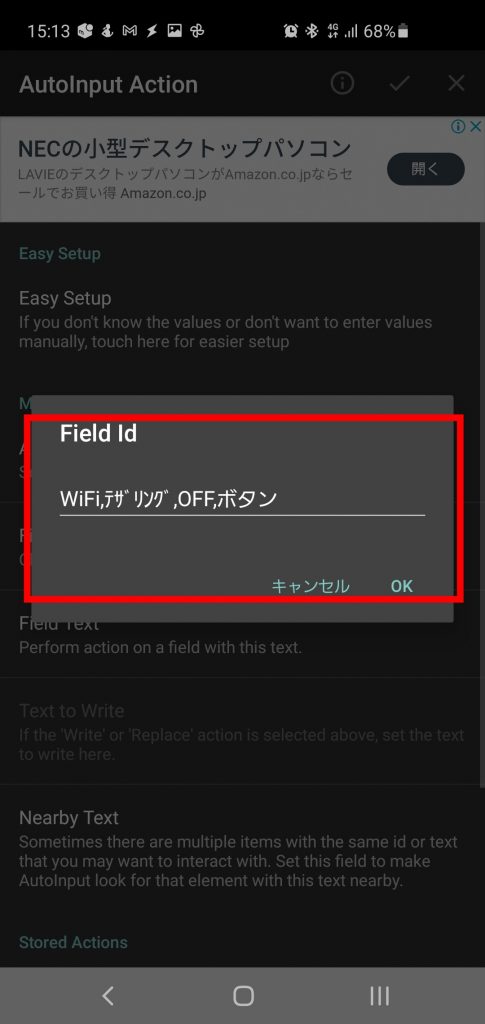
実際にタスクバーを開いた後、AutoInputに押させるボタン認識に使用するテキストを入力します。この設定は、実際にタスクバーから選ぶので、文字を入力するものではありません。機種によっては同じものにならないと思います。
これでAutoInputの設定は終わり。
いざ、Taskerで仕上げに入ります。
Taskerのタスク順
Taskerのプロファイルに実際のタスクを仕込んでいきます。タスク自体の設定は以下にします。
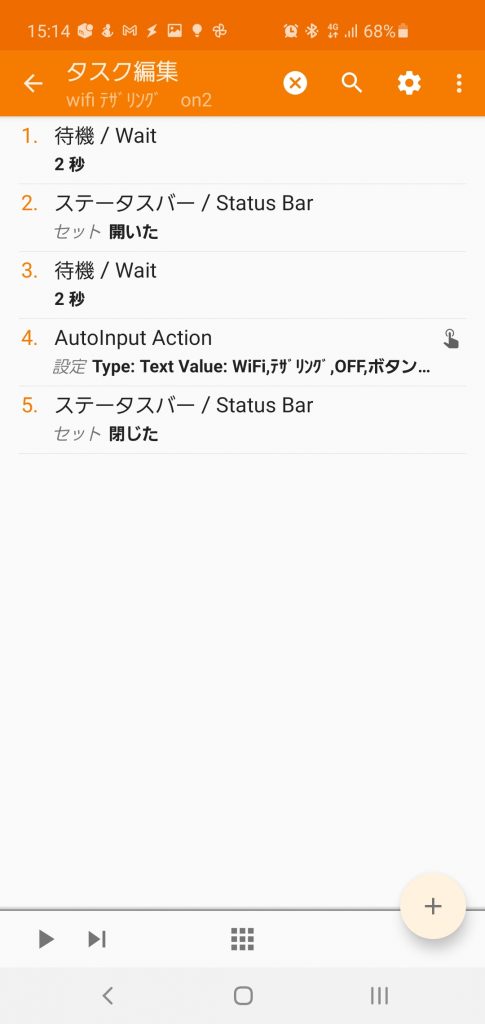
- 待機を2秒設定
- ステータスバーを開く
- また2秒待機
- AutoInputのタスクを実行
- ステータスバーを閉じる
これで完了です。実際に試し稼働することを確認しました。
もし、TaskerでWifiテザリングがうまく自動化できていない方がいれば、お試しください。
単純ですが、確実に稼働します。
WifiテザリングをOffにすることも可能
もう一つ、車から離れた際にWifiテザリングをOffにすることも可能です。
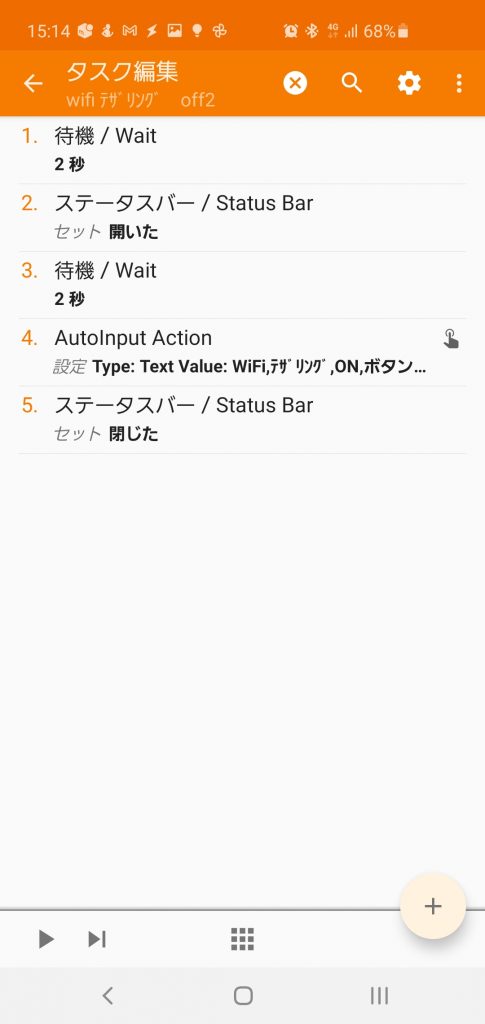
上記のように、AutoInputのボタンをONに変更することで、OFFにできます。無駄にテザリングが有効になっているのが気になる方はお試しください。
まーラボ
- ガジェットブログと格安SIMのYoutubeを運営しています。iPhone大好き!海外スマホ大好きなガジェット人間です。どうぞゆっくりしていってください。
最新記事
 週末施策2024年5月4日【5月4日最新】iPhone一括1円・Xperia10Ⅳ一括1円・iPhone 14 1円・iPhone 15 1円・Pixel 8 1円・OPPO Reno10Pro 9824円・Pixel 7a 分割23760円・Xperia 10Ⅴ 一括9824円・Galaxy S22 分割29200円
週末施策2024年5月4日【5月4日最新】iPhone一括1円・Xperia10Ⅳ一括1円・iPhone 14 1円・iPhone 15 1円・Pixel 8 1円・OPPO Reno10Pro 9824円・Pixel 7a 分割23760円・Xperia 10Ⅴ 一括9824円・Galaxy S22 分割29200円 週末施策2024年5月4日ヤマダ電機でGalaxy A23が衝撃の一括1円!お得すぎる機種変更のチャンス- ガジェットカフェ
週末施策2024年5月4日ヤマダ電機でGalaxy A23が衝撃の一括1円!お得すぎる機種変更のチャンス- ガジェットカフェ 週末施策2024年5月4日iPhone 15がヨドバシカメラでお買い得!期間限定の大幅値下げキャンペーン - ガジェットカフェ
週末施策2024年5月4日iPhone 15がヨドバシカメラでお買い得!期間限定の大幅値下げキャンペーン - ガジェットカフェ Xperia2024年5月4日ソニー新フラグシップ「Xperia 1 VI」に驚異のスペック!? 5月17日発表の情報
Xperia2024年5月4日ソニー新フラグシップ「Xperia 1 VI」に驚異のスペック!? 5月17日発表の情報